Word文本框怎样随着文字调整大小?
来源:网络收集 点击: 时间:2024-08-27【导读】:
在Word文档中,为了方便插入文字内容,常常需要使用到文本框。如果文本框中仅有少量的文字,可以把文本框进行适当的设置,使得文本框的尺寸跟随着框内文字进行自动适应更改。经验有限,仅供思路,不当之处,敬请谅解。品牌型号:DELLInspiron系统版本:Windows 7旗舰版SP1软件版本:Ms Office 2016Windows版方法/步骤1/12分步阅读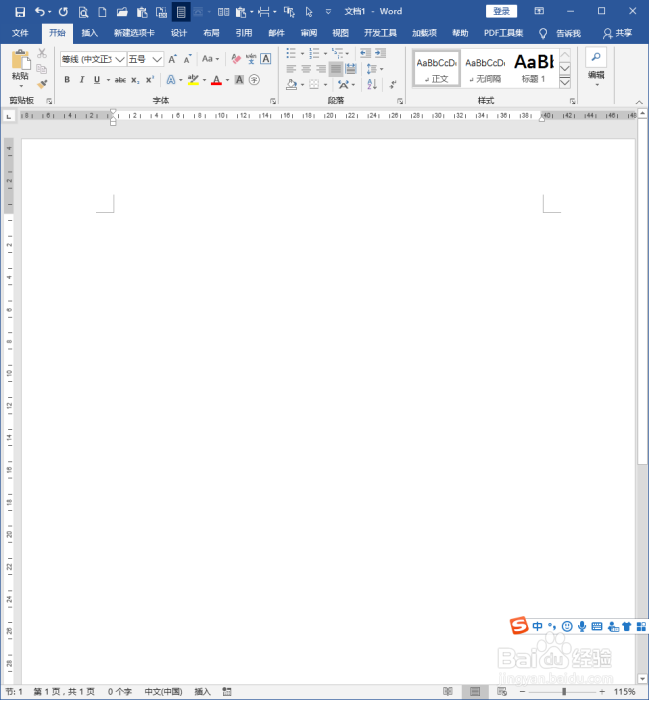 2/12
2/12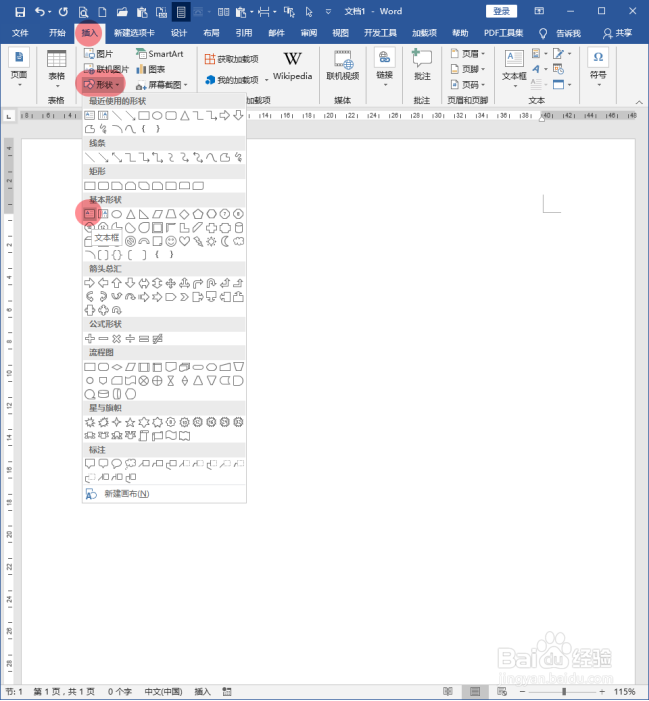 3/12
3/12 4/12
4/12 5/12
5/12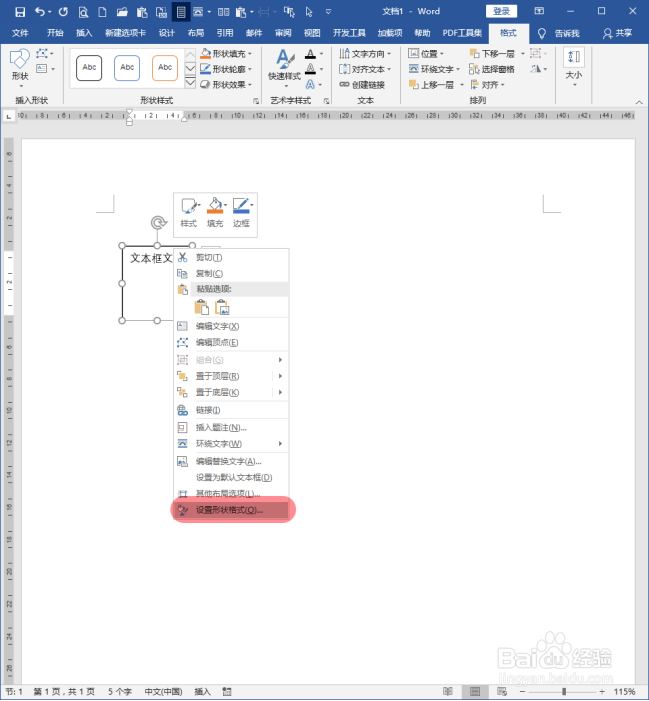 6/12
6/12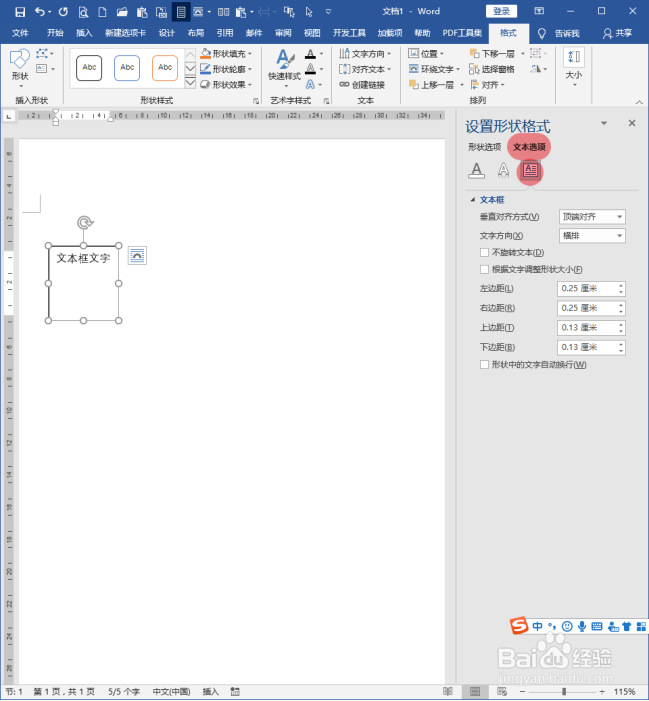 7/12
7/12 8/12
8/12 9/12
9/12 10/12
10/12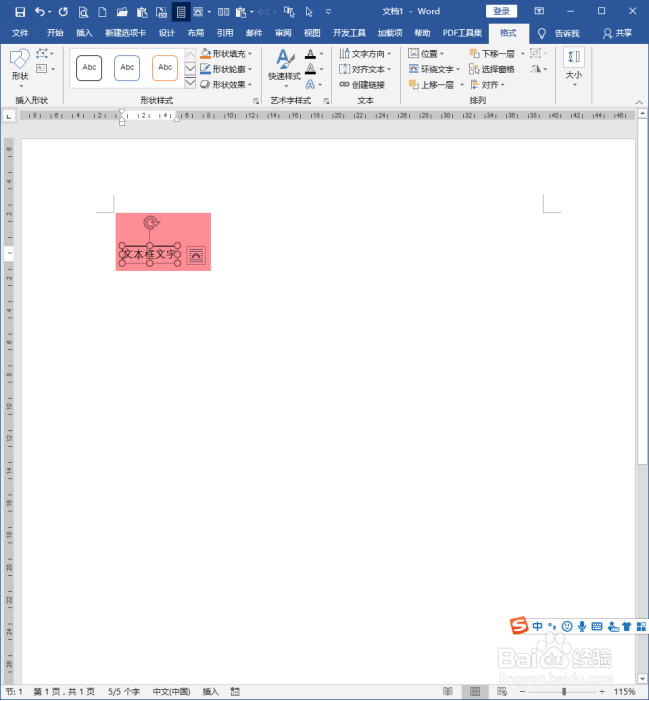 11/12
11/12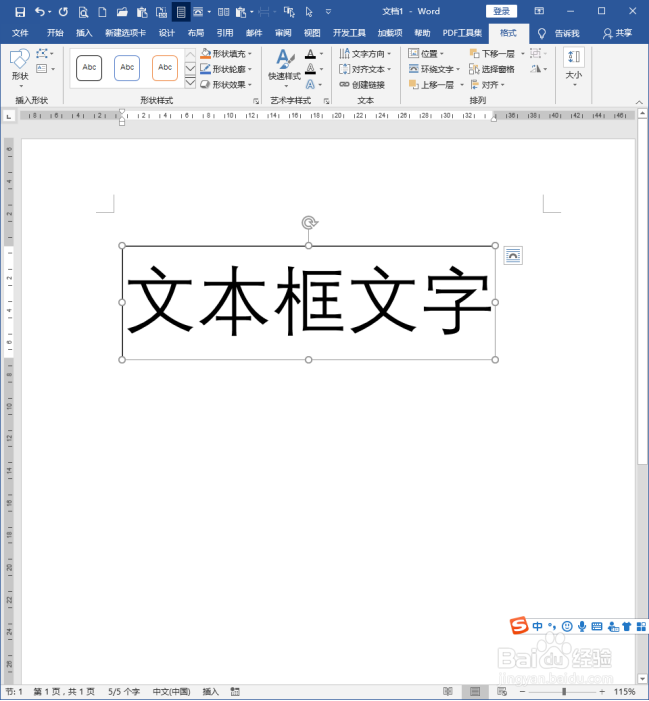 12/12
12/12 注意事项
注意事项
打开Word,建立空白文档。
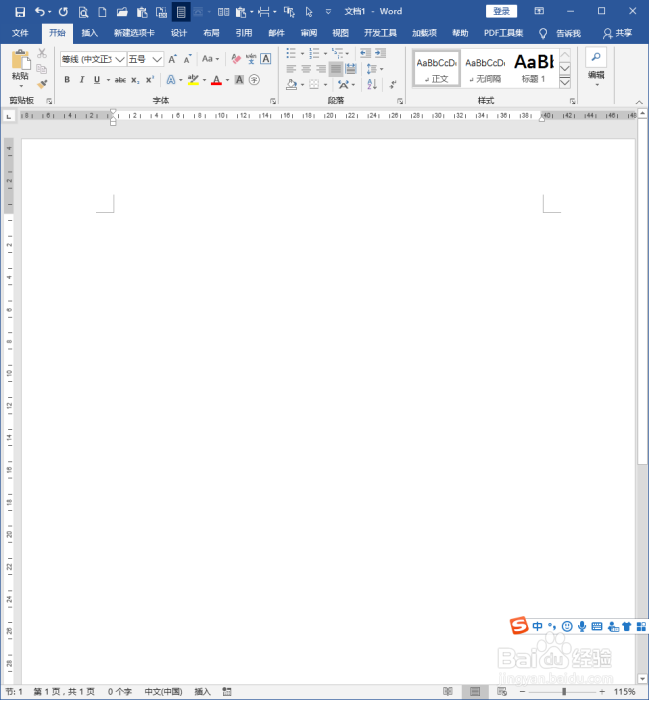 2/12
2/12点击插入文本框。
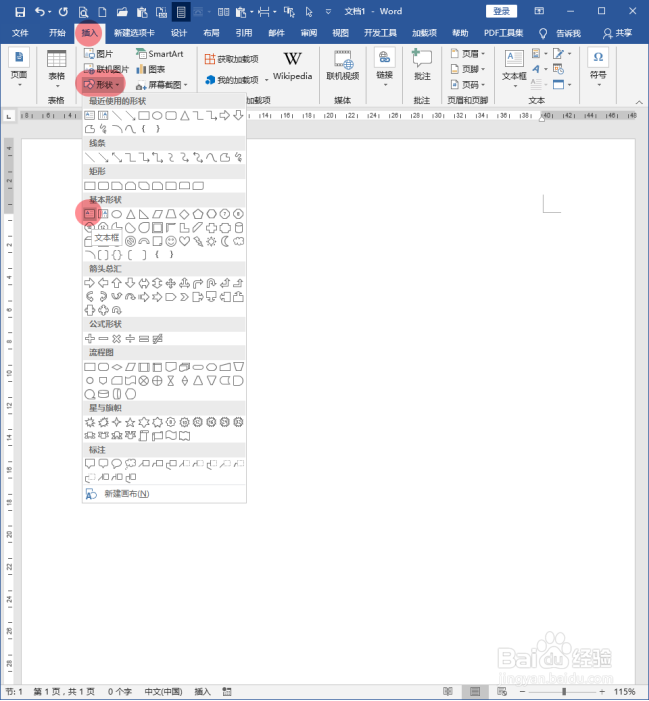 3/12
3/12在页面中点击一下鼠标左键,得到一个空白的文本框。
 4/12
4/12在文本框中录入文字内容。
 5/12
5/12选中文本框,执行右键菜单【设置形状格式】。
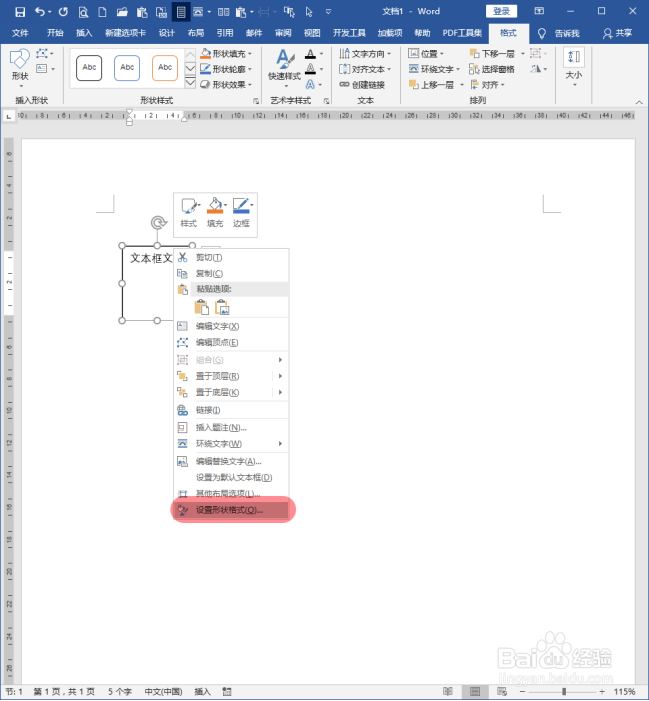 6/12
6/12在右侧打开的【设置形状格式】窗格中,切换到【文本选项】【布局属性】设置项。
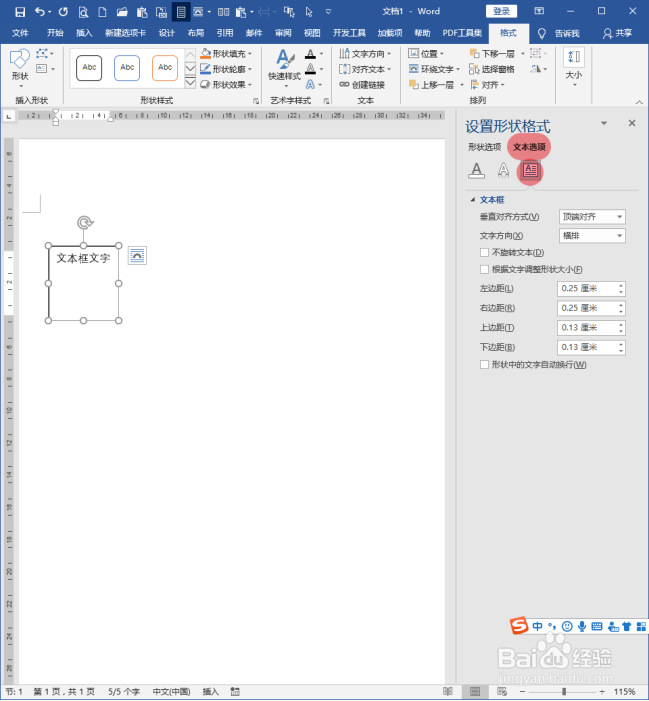 7/12
7/12把文字距离文本框上下左右边距的数值都设置为0。
 8/12
8/12取消勾选【形状中的文字自动换行】设置项。
 9/12
9/12再勾选【根据文字调整形状大小】。
 10/12
10/12设置完成后可以看到,文本框与文字紧贴在一起。
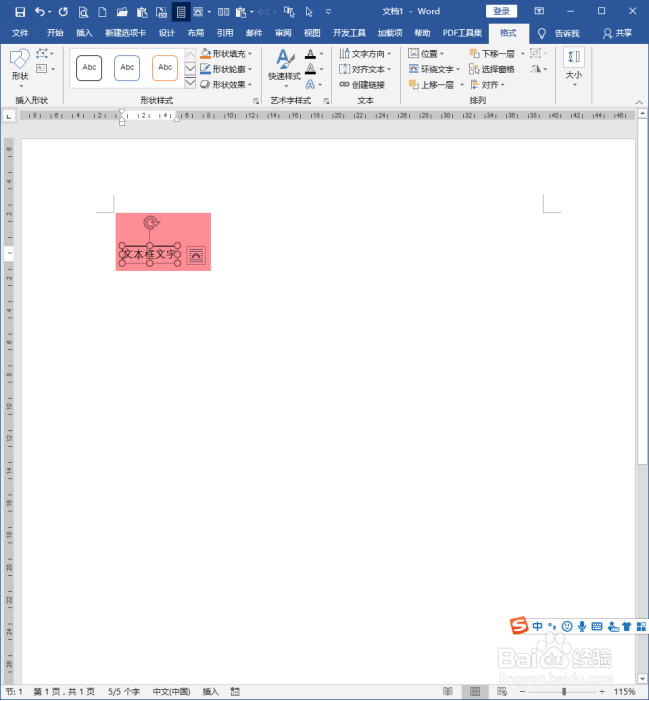 11/12
11/12增大文字字号,同样,文字与文本框的尺寸同步更改。
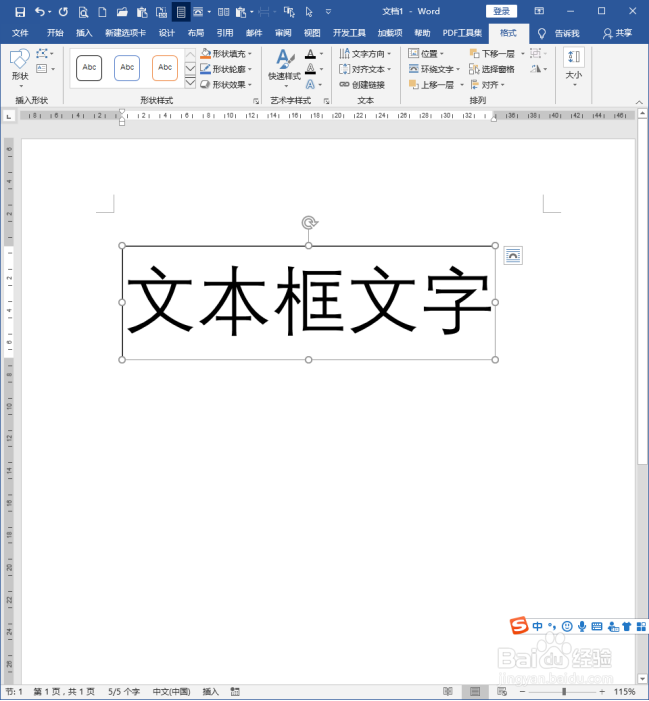 12/12
12/12当删除了文本框中的部分文字,剩余的文字与文本框仍然保持着匹配的尺寸。
 注意事项
注意事项因软件版本不同,操作上可能细微的差别,可参考操作。
WORD文本框版权声明:
1、本文系转载,版权归原作者所有,旨在传递信息,不代表看本站的观点和立场。
2、本站仅提供信息发布平台,不承担相关法律责任。
3、若侵犯您的版权或隐私,请联系本站管理员删除。
4、文章链接:http://www.1haoku.cn/art_1160158.html
上一篇:植树节的简单好看画法
下一篇:寻仙如何捕捉宠物
 订阅
订阅